Mac OS X: Come installare, aggiornare e disinstallare le applicazioni
Il Mac App Store ha migliaia e migliaia di fantastiche app da scaricare e installare sul tuo Mac. E con l’App Store è facile tenerle sempre aggiornate. Ma se non vuoi più un’app, puoi rimuoverla. Questo articolo descrive come acquistare, installare, aggiornare & disinstallare le app sia per MacOS che per Mac OS X (versioni gratuite o a pagamento)
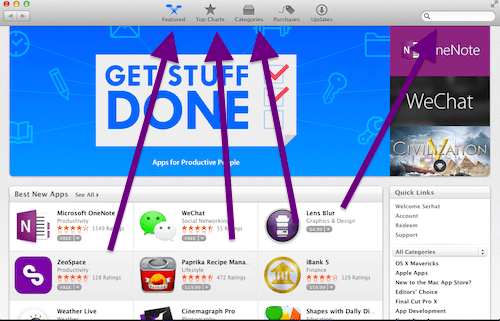
3. Trova un’applicazione da installare (gratuita o a pagamento), quindi clicca sul prezzo dell’applicazione (può anche dire gratuita), quindi clicca su Acquista applicazione a pagamento o Installa applicazione per un’applicazione gratuita. Se state installando un’app a pagamento, il costo dell’app è addebitato sul vostro conto bancario Apple ID. Se non avete un conto ID Apple, potete crearne rapidamente uno. Per acquistare app sul Mac App Store è necessario disporre di un Apple ID.
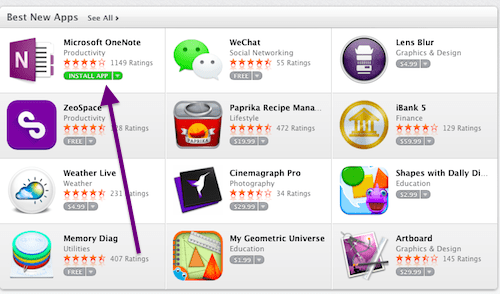
4.Dopo l’installazione, le applicazioni si installano automaticamente nella cartella /Applications.
Glossario
Auto-Download su più Mac
1.Se vuoi scaricare le app acquistate su tutti i tuoi computer Mac, vai su Preferenze di Sistema; App Store; Auto Download delle app acquistate su altri Mac, se stai usando più Mac.
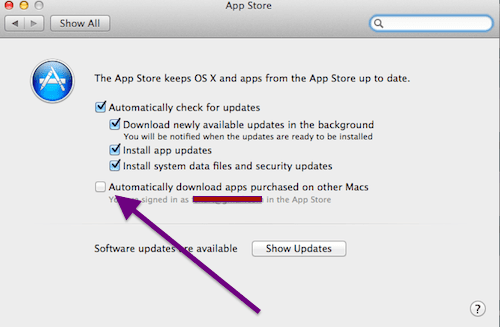
2.Se per qualsiasi motivo non è stato possibile scaricare con successo alcune applicazioni (ad esempio, nessuna connessione Internet), è possibile verificarle andando su App Store; “Controlla i download non completati”.
Come aggiornare le App
Per aggiornare le vostre applicazioni, potete scegliere Aggiornamento software dal menu Apple() OPPURE aprire il Mac App Store e fare clic su “Aggiornamenti”. Potete anche modificare le impostazioni di aggiornamento delle app in Preferenze di Sistema (Preferenze di Sistema; App Store)
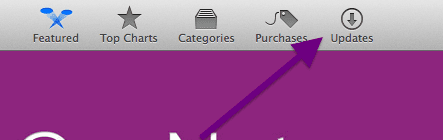
Come rimuovere le App
Per trovare e disinstallare le applicazioni integrate, aprire Launchpad e fare clic e tenere premuto su qualsiasi icona di applicazione fino a quando non iniziano a muoversi. Nell’angolo di ogni icona appariranno delle piccole X per tutte le app che possono essere disinstallate. Questo processo si applica anche a tutte le app che sono state acquistate sul MacApp Store (il modo preferito per disinstallare in quanto viene rimosso da un database di installazione che può causare problemi se si tenta di effettuare un nuovo download). Si noti che è possibile scaricare nuovamente le app acquistate andando sul Mac App Store; Acquisti. Non è possibile eliminare alcune applicazioni integrate come Safari, FaceTime, Mail, Siri, iTunes, ecc.
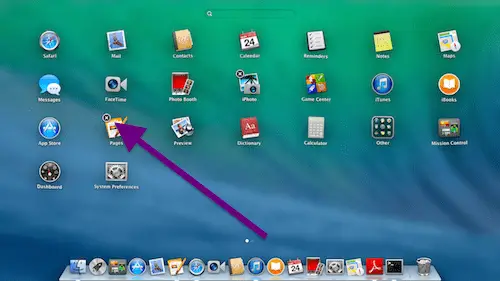
Si prega di notare che QUALSIASI applicazione di terze parti che non provenga dal MacApp Store deve essere disinstallata con mezzi diversi (vedi istruzioni del venditore o dei disinstallatori)
Come installare, aggiornare e rimuovere le applicazioni (scaricate dal Web o dai DVD/CD, non da App Store)
Si possono anche scaricare e installare applicazioni da CD, DVD o siti web, ma questo processo è un po’ più complicato. Ecco come fare:
1.Si noti che i passaggi qui descritti possono variare tra i diversi editori di software.
2.Per impostazione predefinita, macOS o Mac OS X consente agli utenti di installare solo applicazioni provenienti da fonti verificate. È possibile modificare questa impostazione andando in Preferenze di Sistema; Sicurezza & Privacy; Scheda Generale; selezionare Ovunque sotto la sezione Permetti le applicazioni scaricate da:.
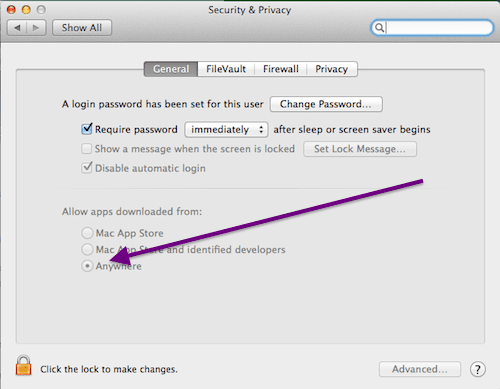
3.Dopo aver trovato un’applicazione, scaricatela sul vostro Mac. Dopo averla scaricata, deve essere disimballata. Di solito, gli sviluppatori di app confezionano il loro software in due modi: File zip o immagini disco (file dmg). Basta un doppio clic per aprirla. Se si tratta di un file dmg, con un doppio clic, si “monta” l’immagine del disco nella macchina. Ora apparirà come un altro dispositivo sotto Dispositivi nel Finder. Una volta installata l’applicazione, è possibile disinstallare il file .dmg cliccando sul pulsante di espulsione nel Finder, e si può anche cancellare il file .dmg scaricato.
4.Potete copiare l’applicazione nella vostra cartella Applicazioni trascinandola nella cartella Applicazioni. È possibile aggiungere l’applicazione al Dock trascinandone l’icona sul Dock, se lo si desidera.
Come rimuovere le applicazioni scaricate dal web
Per prima cosa, trascinare l’applicazione o la cartella dei programmi che si desidera disinstallare nel Cestino. Si noti anche che potrebbero esserci alcuni file (preferenze, supporto, ecc.) rimasti sul disco rigido. Per fare questo, cerca forfiles con il nome del programma o dello sviluppatore nella “~/Libreria/Preferences/” (libreria dell’utente); e “/Libreria/Preferences/” (a livello di sistema), e nelle cartelle “~/Libreria/Application Support/” e “/Libreria/Application Support/”; poi sposta i file che trovi nel Cestino.
Cancellazione di altre applicazioni
- Nella barra laterale del Finder, fare clic su Applicazioni
- Quando un’applicazione è in una cartella, aprire la cartella dell’applicazione per verificare la presenza di un Disinstallatore
- Se vedete Uninstall App o App Uninstaller, fate doppio clic su di esso e seguite le istruzioni sullo schermo
- Quando un’applicazione non è in una cartella o non ha un Disinstallatore, trascinare l’applicazione dalla cartella Applicazioni nel Cestino, quindi scegliere Finder> Svuota Cestino
- Se cambiate idea prima di svuotare il Cestino, selezionate l’applicazione nel Cestino, quindi scegliete File > Put Back
Quando si svuota il Cestino, l’applicazione viene definitivamente rimossa dal Mac. Se hai dei file creati con quell’applicazione, potresti non essere in grado di aprirli
Come reinstallare le applicazioni fornite con il Mac
Se si elimina un’applicazione stock, reinstallarla è facile
- Per reinstallare un’applicazione fornita con macOS, reinstallare macOS
- La reinstallazione di macOS non cancella le informazioni
- Per reinstallare iTunes, scaricarlo da Apple Downloads
- Per reinstallare un’applicazione che non viene fornita con macOS, utilizzare il Mac App Store
- Se le tue app sono arrivate su un disco DVD o CD e non appaiono sull’App Store, usa il/i dischetto/i per reinstallarle
Di più:
- Attacco fallito. Non è possibile inviare pagine, numeri e file di Keynote
- Mac OS X:remove.DS_Store files
